Navegación rápida entre los objetos de Plesk
Plesk 12.5 mejora la navegación para la administración de cuentas de cliente y revendedor y sitios web. Una vez haya creado una cuenta de cliente o revendedor, puede hacer clic en ella en Clientes o Revendedores, según corresponda, y hacer lo siguiente:
- Ver y modificar la informacion de la cuenta, como el email, la información de contacto y acceso, su estado, descripción, dirección IP, recursos, etc.
Los enlaces correspondientes se encuentran en la barra lateral derecha; por ejemplo, Editar información de contacto.
- Ver todos los objetos de Plesk que posee un cliente o revendedor.
Estos se muestran en las pestañas correspondientes, como por ejemplo, Dominios.
- Crear o eliminar objetos (dominios, suscripciones o clientes) en la cuenta seleccionada.
Los botones correspondientes se encuentran en cada pestaña; por ejemplo, Añadir dominio, en la pestaña Dominios.
- Cambiar el estado de un objeto de Plesk, como una suscripción, un dominio o una cuenta.
Utilice el enlace correspondiente, en barra lateral derecha, o el botón Cambiar estado.
- Acceda al panel del cliente para la gestión de estos objetos.
Para ello, haga clic en el nombre de un objeto o en Administrar en el panel del cliente.
En Plesk 12.5, puede añadir dominios, subdominios y alias de dominio directamente desde Dominios y seleccionar o crear clientes y suscripciones durante la creación de dominios. Más detalles a continuación.
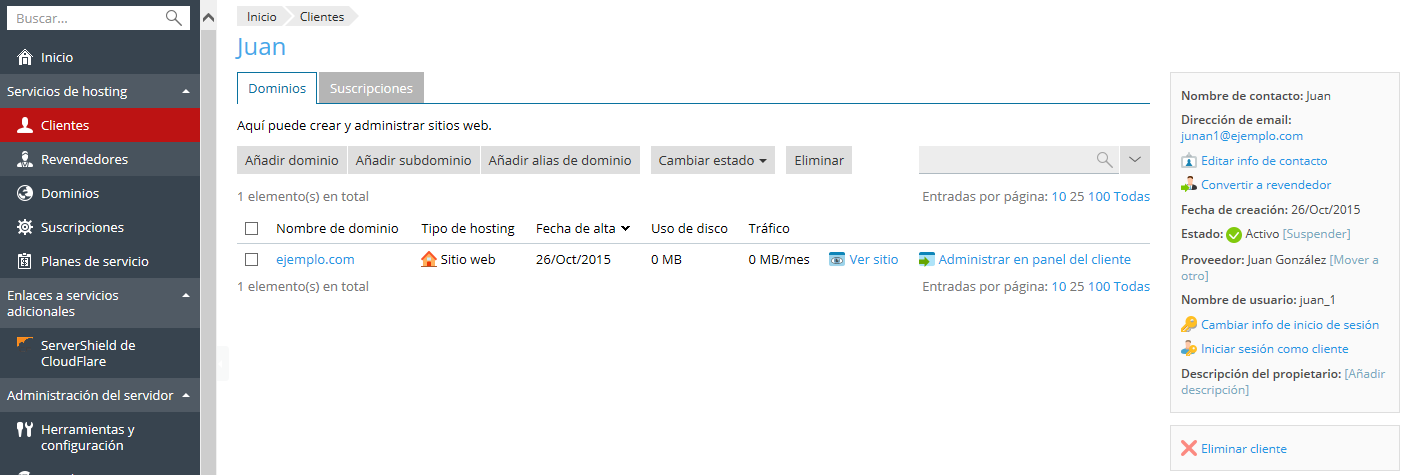
Para acceder a las suscripciones y a los sitios de un cliente:
- Vaya a Clientes y haga clic en el nombre del cliente.
- Vaya a la pestaña Dominios o a la pestaña Suscripciones.
- Haga clic en el nombre de dominio o suscripción que desea ver o administrar.
Para acceder a las suscripciones, los sitios y los clientes de un revendedor:
- Vaya a Revendedores y haga clic en el nombre del revendedor.
- Vaya a la pestaña Dominios, la pestaña Suscripciones o la pestaña Clientes.
- Haga clic en el nombre de dominio, suscripción o cliente que desea ver o administrar.
Adición y eliminación de dominios y subdominios
- Vaya a Dominios y haga clic en uno de los botones: Añadir dominio o Añadir subdominio.
- Seleccione la suscripción en Ubicación de los archivos del sitio web. El dominio pertenecerá a la suscripción seleccionada y la cuenta correspondiente.
Para crear una nueva suscripción durante la creación de un dominio, deje la opción Crear una suscripción nueva seleccionada.
- Para crear un dominio para un cliente concreto, seleccione Asignar este dominio a un cliente. Seleccione el cliente al que pertenecerá el dominio en Seleccionar un cliente. Se crearán un dominio y una suscripción con el nombre especificado para el cliente seleccionado. Tenga en cuenta que la suscripción se crea de forma predeterminada junto con el dominio.
Para crear una nueva cuenta de cliente durante la creación de un dominio, seleccione Asignar este dominio a un cliente y deje seleccionada la opción Crear un cliente nuevo.
Si desea crear un dominio para su uso particular, desmarque la casilla Asignar este dominio a un cliente.
- Introduzca la información que se le solicite. Para más información, consulte Dominios y DNS.
Adición de alias de dominio
Vaya a Dominios y haga clic en Añadir alias de dominio. Introduzca la información que se le solicite. Para más información, consulte Dominios y DNS.